Cara Membuat Form Login Di Visual Basic .Net
Lebakcyber.net – Cara membuat form login di visual basic .Net. Oke pada kesempatan kali ini kita akan coba membahas mengenai bagaiman cara membuat form login di visual basic .net pada aplikasi atau sistem yang sedang kalian buat.
Jadi logikanya sederhana aja, pertama si user harus login terlebih dahulu sebelum masuk kedalam form utama dari sistem yang sedang kamu buat.
Membuat Form Utama dan Form Login
Pertama buat sebuah project vb.net baru, lalu pada form 1 atur properties WindowState tersebut menjadi Maximized seperti pada gambar berikut ini :
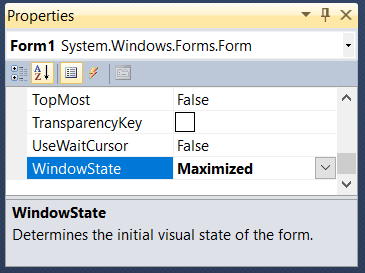
Oke kalau sudah sekarang kita buat form baru, berinama form baru tersebut dengan nama form_login. Tambahkan sebuah GroupBox, dua buah Label, dua buah TextBox dan dua buah Button. Atur tampilannya seperti pada gambar berikut ini :
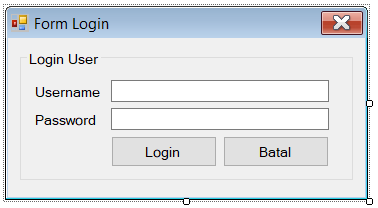
Atur Properties pada masing-masing toolbox yang ada di form login tersebut menjadi seperti berikut ini :
|
NAMA |
PROPERTIES |
NILAI |
| TextBox1 | Name | txtUsername |
| TextBox2 | Name | txtPass |
| TextBox2 | PasswordChar | * |
| Button1 | Name | btnLogin |
| Button2 | Name | btnBatal |
Sekarang kembali ke form 1 atau form yang nantinya akan digunakan sebagai form utama dari aplikasi yang sedang kamu buat. Masukan perintah berikut ini di form 1 tersebut :
Public Class Form1
Private Sub Form1_Load(ByVal sender As System.Object, ByVal e As System.EventArgs) Handles MyBase.Load
Me.Enabled = False
Me.Visible = False
form_login.Show()
End Sub
End Class
Jadi logika dari perintah diatas adalah form 1 tidak akan bisa diklik atau melakukan proses apapun didalam form 1 dan form 1 pada saat awal di load tidak akan tampil, namun perintah diatas akan menampilkan form login agar user login terlebih dahulu sebelum dapat membuka form 1 atau form utama.
Mempersiapkan Database MySQL
Sebelum membuat perintah untuk membuat login, sebaiknya buat dulu sebuah database. Jika kalian belum mengerti bagaimana cara membuat database di MySQL, kalian bisa mempelajarinya di kategory tutorial MySQL. Pada contoh ini saya membuat database dengan nama dblogin, lalu buat sebuah tabel dengan nama tbl_user seperti berikut ini contohnya :
MariaDB [dblogin]> desc tbl_user; +----------+-------------+------+-----+---------+-------+ | Field | Type | Null | Key | Default | Extra | +----------+-------------+------+-----+---------+-------+ | id_user | int(10) | NO | PRI | NULL | | | username | varchar(75) | YES | | NULL | | | pass | varchar(50) | YES | | NULL | | +----------+-------------+------+-----+---------+-------+ 3 rows in set (0.01 sec)
Masukan beberapa data kedalam tbl_user tersebut, misalnya seperti berikut ini :
MariaDB [dblogin]> select * from tbl_user; +---------+------------+------------+ | id_user | username | pass | +---------+------------+------------+ | 1 | lebakcyber | lebakcyber | | 2 | firdan | ardiansyah | +---------+------------+------------+ 2 rows in set (0.00 sec)
Oke setelah database dblogin dan tabel tbl_user sudah dibuat dan dimasukan datanya seperti pada contoh diatas, sekarang kita sudah siap untuk membuat sebuah perintah cara membuat login di Visual Basic .Net.
Memasukan Perintah Untuk Login
Sebelumnya kita harus membuat module koneksi dulu agar form login dapat terhubung dengan database mysql. Jika kalian belum tau bagaimana cara membuat form login, silahkan ikuti tutorial Membuat Module Koneksi VB.Net dan MySQL tersebut.
Selanjutnya balik lagi ke form login. Klik dua kali pada button btnBatal, tambahkan perintah berikut ini :
Private Sub btnBatal_Click(ByVal sender As System.Object, ByVal e As System.EventArgs) Handles btnBatal.Click
If MessageBox.Show("Yakin Ingin Membatalkan Login?", "Konfirmasi", MessageBoxButtons.YesNo, MessageBoxIcon.Information) = Windows.Forms.DialogResult.Yes Then
Form1.Close()
End If
End Sub
Logika dari perintah diatas adalah jika user menekan tombol batal, maka akan keluar messagebox yang berisi peringatan untuk konfirmasi apakah user benar benar ingin keluar dari aplikasi dan membatalkan proses login, jika user memilih yes maka aplikasi akan tertutup.
Selanjutnya klik dua kali button login, lalu masukan perintah berikut ini :
Private Sub btnLogin_Click(ByVal sender As System.Object, ByVal e As System.EventArgs) Handles btnLogin.Click
Try
Call koneksi()
Dim str As String
str = "select * from tbl_user where username = '" & txtUsername.Text & "' and pass = '" & txtPass.Text & "'"
cmd = New MySqlCommand(str, conn)
rd = cmd.ExecuteReader
If rd.HasRows Then
Form1.Visible = True
Form1.Enabled = True
Me.Close()
Else
rd.Close()
MessageBox.Show("Login gagal, username atau Password salah", "Informasi", MessageBoxButtons.OK, MessageBoxIcon.Warning)
txtPass.Text = ""
txtUsername.Text = ""
txtUsername.Focus()
End If
Catch ex As Exception
End Try
End Sub
Oke sekarang perintah untuk login sudah siap untuk digunakan. Silahkan jalankan programnya, jika username atau password yang dimasukan salah, maka form 1 tidak akan terbuka dan jika username dan password benar, maka form 1 atau form utama dari sistem yang sedang kamu buat akan terbuka. Contohnya seperti pada gambar berikut ini :
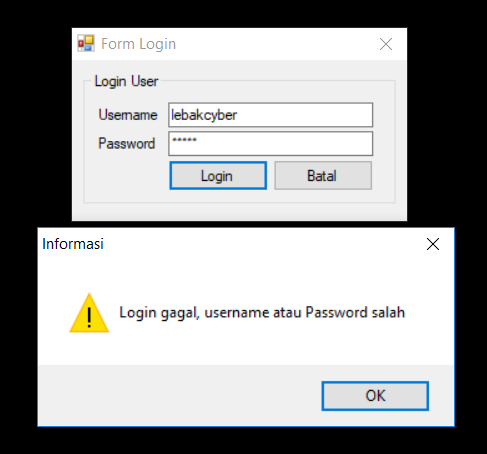
Tampilan diatas akan keluar jika user salah memasukan username atau password, jika benar maka tampilan utama atau form 1 akan terbuka seperti pada gambar berikut ini :
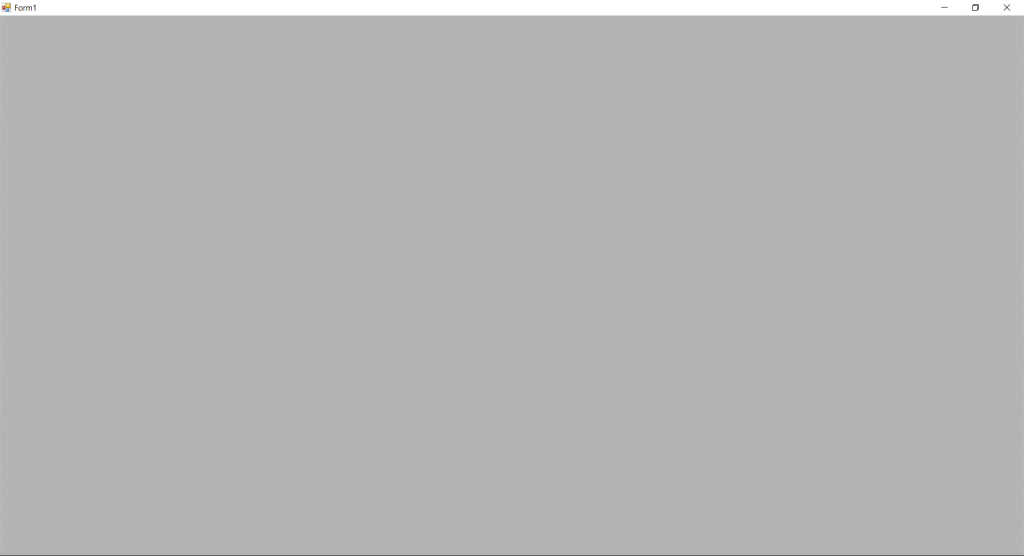
Perhatikan gambar diatas, jika user berhasil memasukan username dan password dengan benar, maka form 1 atau form utama akan terbuka.
Berikut ini adalah sourcecode lengkapnya dari contoh login diatas :
Source Module Koneksi :
Imports MySql.Data.MySqlClient Module Module1 Public conn As MySqlConnection Public cmd As MySqlCommand Public rd As MySqlDataReader Public da As MySqlDataAdapter Public ds As DataSet Public str As String Sub koneksi() Try Dim str As String = "Server=localhost;user id=root;password=;database=dblogin" conn = New MySqlConnection(str) If conn.State = ConnectionState.Closed Then conn.Open() End If Catch ex As Exception MessageBox.Show(ex.Message) End Try End Sub End Module
Source Code Login di form Login :
Imports MySql.Data.MySqlClient
Public Class form_login
Private Sub btnBatal_Click(ByVal sender As System.Object, ByVal e As System.EventArgs) Handles btnBatal.Click
If MessageBox.Show("Yakin Ingin Membatalkan Login?", "Konfirmasi", MessageBoxButtons.YesNo, MessageBoxIcon.Information) = Windows.Forms.DialogResult.Yes Then
Form1.Close()
End If
End Sub
Private Sub btnLogin_Click(ByVal sender As System.Object, ByVal e As System.EventArgs) Handles btnLogin.Click
Try
Call koneksi()
Dim str As String
str = "select * from tbl_user where username = '" & txtUsername.Text & "' and pass = '" & txtPass.Text & "'"
cmd = New MySqlCommand(str, conn)
rd = cmd.ExecuteReader
If rd.HasRows Then
Form1.Visible = True
Form1.Enabled = True
Me.Close()
Else
rd.Close()
MessageBox.Show("Login gagal, username atau Password salah", "Informasi", MessageBoxButtons.OK, MessageBoxIcon.Warning)
txtPass.Text = ""
txtUsername.Text = ""
txtUsername.Focus()
End If
Catch ex As Exception
End Try
End Sub
End Class
Seperti itulah bagaimana cara membuat login di Visual Basic .Net, semoga tutorial ini dapat bermanfaat bagi kalian yang sedang mempelajari bagaimana cara membuat login di visual basic .net dan database MySQL. Sampai jumpa di tutorial lainnya ya.
 Lebak Cyber Tips dan Trik Komputer
Lebak Cyber Tips dan Trik Komputer



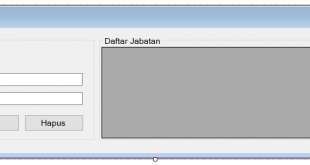
Baru kali ini nemu tutor yang enak, kalo bisa fokus nulis artikel tutor vd dkk aja mas, di tunggu ya tutorial selanjutnya…
saya tes ini kok aplikasi close ya, apa yang salah?
bisa lampirkan keterangan errornya?
Login vb.net. net
saya udah ngikutin, tapi ada eror kaya gini
Error 1 ‘Class’ statement must end with a matching ‘End Class’. D:\tugas 1 login\tugas 1 login\Form2.vb 1 1 tugas 1 login
Error 2 ‘amp’ is not declared. It may be inaccessible due to its protection level. D:\tugas 1 login\tugas 1 login\Form2.vb 14 64 tugas 1 login
Error 3 Character is not valid. D:\tugas 1 login\tugas 1 login\Form2.vb 14 67 tugas 1 login
Error 4 Type ‘MySqlCommand’ is not defined. D:\tugas 1 login\tugas 1 login\Form2.vb 15 23 tugas 1 login
Error 5 Declaration expected. D:\tugas 1 login\tugas 1 login\ModuleKoneksiMySQL.vb 2 5 tugas 1 login
Error 6 Type ‘MySqlConnection’ is not defined. D:\tugas 1 login\tugas 1 login\ModuleKoneksiMySQL.vb 5 20 tugas 1 login
Error 7 Type ‘MySqlCommand’ is not defined. D:\tugas 1 login\tugas 1 login\ModuleKoneksiMySQL.vb 6 19 tugas 1 login
Error 8 Type ‘MySqlDataReader’ is not defined. D:\tugas 1 login\tugas 1 login\ModuleKoneksiMySQL.vb 7 18 tugas 1 login
Error 9 Type ‘MySqlDataAdapter’ is not defined. D:\tugas 1 login\tugas 1 login\ModuleKoneksiMySQL.vb 8 18 tugas 1 login
Error 10 Type ‘MySqlConnection’ is not defined. D:\tugas 1 login\tugas 1 login\ModuleKoneksiMySQL.vb 18 24 tugas 1 login
Error 11 ‘End Module’ must be preceded by a matching ‘Module’. D:\tugas 1 login\tugas 1 login\ModuleKoneksiMySQL.vb 32 1 tugas 1 login
mnta bantuan mas gan
kayanya banyak kesalahan di kode module koneksi mysqlnya gan, sama jangan lupa tutup codingnya pake End Class.
Kenapa punya saya setiap running program malah yang jalan form 1 dulu baru form login?
masuk ke menu project lalu pilih startup form. SIlahkan Septi pilih form mana yang ingin ditempilkan pertama kali saat program dijalankan
Halo kak .. saya sudah coba tapi kenapa pas sudah di klik button loginnya langsung ngeclose ngga masuk ke form1 .. sedangkan pas klik button batal dan konfirmasi ya malah ngeclose sendiri ..
keterangan errornya apa ya?
beberapa udah ada yang bisa kak, tinggal satu maslah lagi .. setelah login udah bisa masuk ke form1 .. tapi form_login nya ngga ngeclose.
jadi ada dua tab gitu 1 form login, satu form1 ..
gimana caranya pas udah masuk form1 si form_loginnya ngeclose ..
di form login nya udah ditambahin perintah me.close belum setelah perintah form1 ditampilin?
sebelah mana mas di kasih me.close?
Call koneksi()
Dim str As String
str = “select * from tbl_user where username = ‘” & txtUsername.Text & “‘ and pass = ‘” & txtPass.Text & “‘”
cmd = New MySqlCommand(str, conn)
rd = cmd.ExecuteReader
If rd.HasRows Then
Form1.Visible = True
Form1.Enabled = True
Me.Show()
Else
rd.Close()
MessageBox.Show(“Login gagal, username atau Password salah”, “Informasi”, MessageBoxButtons.OK, MessageBoxIcon.Warning)
txtPass.Text = “”
txtUsername.Text = “”
txtUsername.Focus()
End If
Catch ex As Exception
End Try
Private Sub btnLogin_Click(ByVal sender As System.Object, ByVal e As System.EventArgs) Handles btnLogin.Click
Try
Call koneksi()
Dim str As String
str = “select * from tbl_user where username = ‘” & txtUsername.Text & “‘ and pass = ‘” & txtPass.Text & “‘”
cmd = New MySqlCommand(str, conn)
rd = cmd.ExecuteReader
If rd.HasRows Then
Form1.Visible = True
Form1.Enabled = True
Me.Close()
Else
rd.Close()
MessageBox.Show(“Login gagal, username atau Password salah”, “Informasi”, MessageBoxButtons.OK, MessageBoxIcon.Warning)
txtPass.Text = “”
txtUsername.Text = “”
txtUsername.Focus()
End If
Catch ex As Exception
End Try
End Sub
kalau database nya pakai MS. Acsess bisa gak mas?
bisa, tinggal sesuaikan aja perintahnya pake perintah untuk access
Saya udah ikutin keterangan coding diatas, namun ketika login form utamanya tidak muncul. Padahal di coding tidak ada yg salah, kemudian ketika memasukkan password juga tidak salah. Kira” kenapa ya mas?
If rd.HasRows Then
Form1.Visible = True
Form1.Enabled = True
Apa perintah diatas sudah dimasukin? harusnya kalau username dan pass benar, form 1 akan muncul
Sudah bisa mas, akhirnya saya logika kan. Btw, mas nya ada tutor cara bikin report tidak? Terima kasih sebelumnya
maaf mas, untuk ngoding module, ngodingnya di form loginnya atau dimana ya mas?
maaf masih belajar mas
bisa di liat disini gan caranya : https://lebakcyber.net/membuat-module-koneksi-vb-net-dan-mysql/
sudah buat module nya mas, sekarang mau mengkoneksinya gimana mas?
pada project > references > saya ga nemuin mysql.data mas?
lalu input ‘imports mysql.data.mysqlclient itu dari mana mas?
Misi gan mau tanya bisa ga pas login datanya langsung nyambung ke form selanjutnya
misalkan saya mau bikin aplikasi perpustakaan nah jadi yang mau minjam buku itu ngemember lalu daftar diaplikasi tersebut saat daftar disana sudah saya kasih nama lengkap alamat dan sbg dan juga username beserta password untuk bisa meminjam buku setelah user login nanti akan masuk ke form peminjaman nah bagaimana caranya saat login user tersebut dan sudah masuk form peminjaman jadi kita tidak perlu mengetik nama peminjam lagi melainkan langsung otomatis muncul
disini database nya saya menggunakan access
maksudnya data usernya dibuatkan oleh admin? atau user yang masukin data-datanya sendiri?
Missi ka ko punya aku gak bisa jalan yak tombol login nyah? Kalo tombol keluar mah jalan yapi login gak bisa gak masuk terus
bisa dikirim pesan errornya?